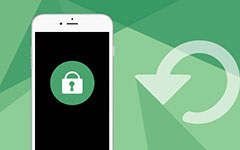Hoe iPhone-back-up zonder wachtwoord te ontgrendelen
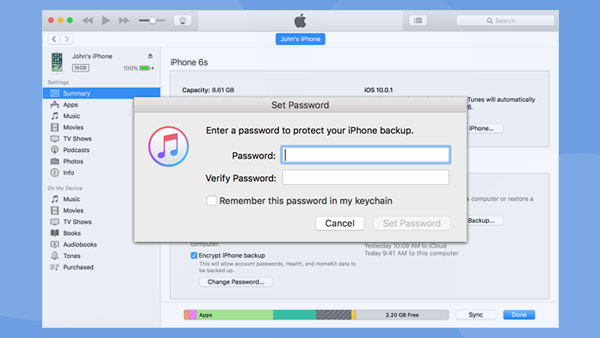
Om de back-up van de iPhone te beveiligen, kunt u wachtwoordbeveiliging voor iPhone-back-ups gebruiken. U kunt de iPhone-back-up versleutelen naar iTunes, maar wat kunt u doen als u het wachtwoord voor de iPhone-back-up niet meer weet? Tipard iOS Data Recovery zou de beste tool moeten zijn om een iPhone-back-up zonder wachtwoord te ontgrendelen.
Hoe iPhone-back-up te ontgrendelen met wachtwoord vergeten
1. Probeer eerst hetzelfde wachtwoord voor de iTunes Store, dit moet het wachtwoord zijn om de iPhone-back-up te herstellen.
2. U kunt 0000 gebruiken als het wachtwoord voor de iPhone-back-up. Gewoonlijk is het standaard wachtwoord 0000.
3. Kies het veelgebruikte wachtwoord om te controleren of dit het wachtwoord voor de iPhone is.
4. Als u Mac gebruikt, kunt u de sleutelhanger-methode gebruiken. Voor Windows moet je alleen de iTunes Store gebruiken.
Wanneer u alle geleverde oplossingen hebt geprobeerd, maar nog steeds tevergeefs, moet u de telefoon als nieuw herstellen en instellen? Nee, u kunt Tipard iOS Data Recovery gebruiken om de iPhone-back-up te ontgrendelen met wachtwoord vergeten.
Hoe toegang te krijgen iPhone back-up zonder wachtwoordherstel
Tipard iOS Data Recovery biedt meerdere methoden voor toegang tot iPhone-back-up als u het wachtwoord voor de back-upbestanden van de iPhone of iTunes niet meer weet.
1. Haal de iPhone-back-up op uit iTunes. U kunt de iPhone-back-up rechtstreeks openen zonder codering. U kunt een voorbeeld van de bestanden bekijken voordat u een bestand herstelt.
2. Herstel de iCloud-back-up iPhone-bestanden. Het programma kan de iPhone-back-up scannen vanuit iCloud-bestanden zonder wachtwoord.
3. Herstel de verwijderde iPhone-bestanden direct. Als u per ongeluk enkele bestanden hebt verwijderd, kunt u de bestanden met het programma herstellen.
Toegang krijgen tot de iPhone-back-up zonder wachtwoord
Verbind de iPhone met het programma
Wanneer u de laatste versie van Tipard iOS Data Recovery downloadt en installeert, kunt u de iPhone via een USB-connector op het programma aansluiten.

Kies iPhone-back-ups van kanalen
U kunt de verschillende kanalen kiezen om de iPhone-back-ups zonder versleuteling op te halen. U kunt de bestanden die zijn opgehaald van verschillende kanalen combineren met herbouw je iTunes-bibliotheek.
1. Kan het back-upwachtwoord van iPhone voor iTunes niet onthouden
Kies de modus om de iPhone te scannen om de back-upbestanden te downloaden. U hebt toegang tot de iPhone-back-up zonder codering.

2. Ontgrendel het iPhone-back-upwachtwoord van iCloud
Wanneer u het wachtwoord voor de iPhone-back-up van iCloud moet ontgrendelen, kunt u ook iCloud invoeren om de back-upbestanden van de iPhone te beheren.

3. Toegang tot verwijderde iPhone-back-up
Als u de bestanden van de iPhone-back-up niet kunt vinden, die per ongeluk kunnen worden verwijderd, kunt u ook rechtstreeks bestanden van de iPhone ophalen.


- Tipard iOS Data Recovery kan de iPhone-back-up herstellen zonder wachtwoord of versleuteling. Het programma stelt u in staat om iPhone-back-ups op te halen van iTunes, iCloud of per ongeluk te verwijderen. Het moet het eerste programma zijn om bestanden te krijgen wanneer u het wachtwoord voor de iPhone-back-up niet meer weet.
Hoe iPhone-back-up zonder wachtwoord te ontgrendelen